
วิธีการลบไฟล์และรูปภาพจาก e -mail บน yandex, mail.ru, gmail.com บน Rambler?
บทความเกี่ยวกับวิธีการลบไฟล์ทางอีเมล yandex, mail.ru, gmail.com บน Rambler
การนำทาง
ข้อมูลที่ไม่จำเป็นและล้าสมัยเก็บไว้ในจดหมายของคุณในโฟลเดอร์อุดตันทรัพยากรที่แตกต่างกันลดระดับเสียงของพวกเขาในที่สุดก็ไร้ประโยชน์ มันคุ้มค่าที่จะคิดเกี่ยวกับการลบออก

อีเมลที่เก็บไว้ในโฟลเดอร์บนทรัพยากรต่าง ๆ
เรียกร้องไฟล์และภาพถ่ายจากกล่องจดหมายอิเล็กทรอนิกส์บน Yandex
ในการลบไฟล์รูปภาพจากเมล Yandexคุณสามารถใช้ฟังก์ชั่นการควบคุมการติดต่อ ฟังก์ชั่นที่สำคัญนี้ใช้งานได้โดยใช้สมุดติดต่อ

ส่งจดหมาย Yandex
ดังนั้นจะทำอย่างไร:
- เราป้อนทรัพยากร Yandex ในการรื้อถอนที่นี่
- เราป้อนกล่องจดหมาย
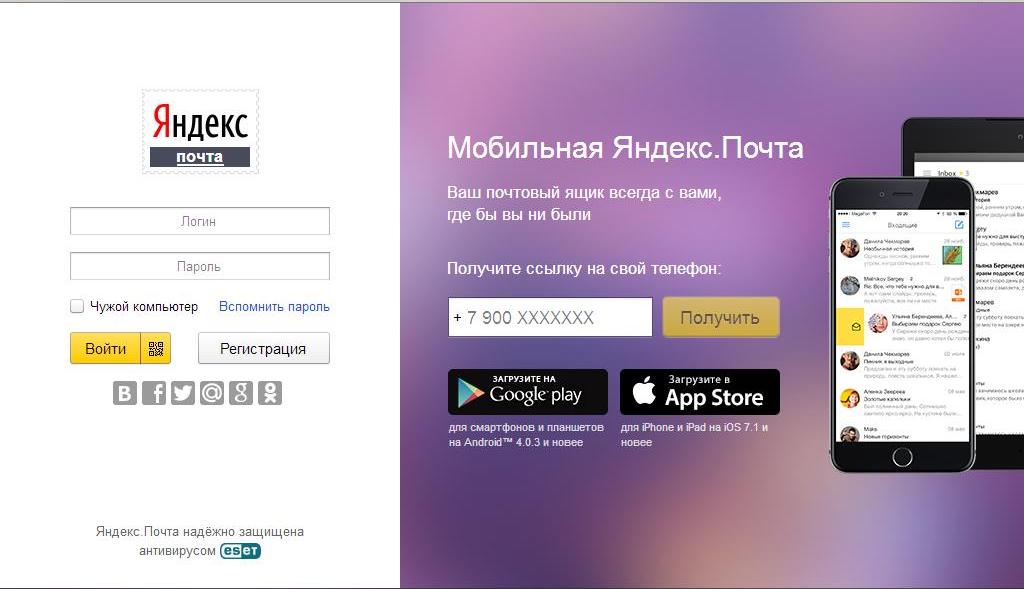
ทางเข้า Yandex ส่งจดหมาย
- กดปุ่ม "ผู้ติดต่อ" (เมนูด้านบน)
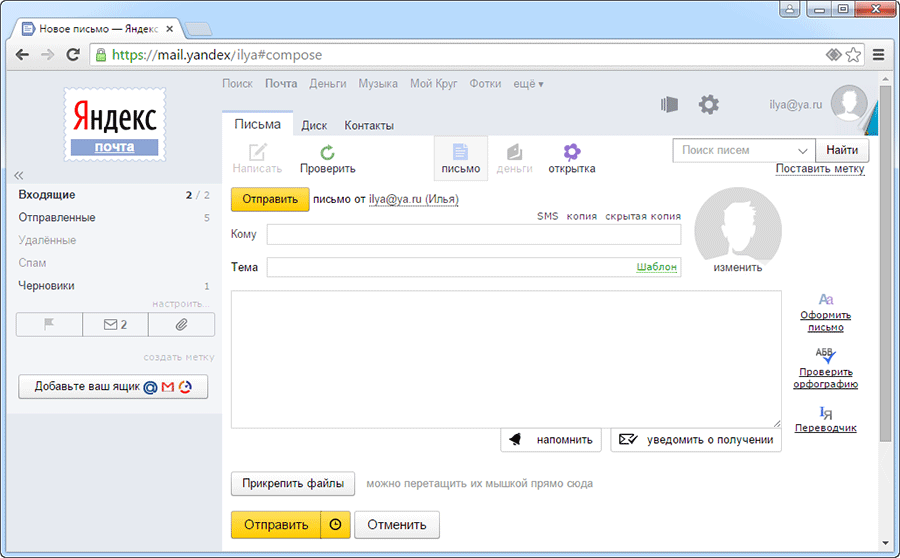
กดปุ่มติดต่อ
สมุดรายชื่อหรือสมุดที่อยู่เป็นรายการที่อยู่ (ไฟล์รูปภาพ) ที่ผู้ใช้ได้ติดต่อ หนังสือเล่มนี้ถูกสร้างขึ้นในกระบวนการใช้จดหมายโดยอัตโนมัติ
หากผู้ใช้ต้องการละทิ้งสมุดที่อยู่สิ่งนี้สามารถทำได้ดังนี้:
- ป้อนส่วนการตั้งค่า
- เปิดใช้งานฟังก์ชัน "ผู้ติดต่อ"
- ลบฟังก์ชั่นที่รับผิดชอบในการรวบรวมที่อยู่ในโหมดอัตโนมัติ
- กดปุ่ม "บันทึก"
การเพิ่มที่อยู่ติดต่อ:
- เราป้อนสมุดที่อยู่
- เราเปิดใช้งานคีย์ด้วยการกด "เพิ่มผู้ติดต่อ"
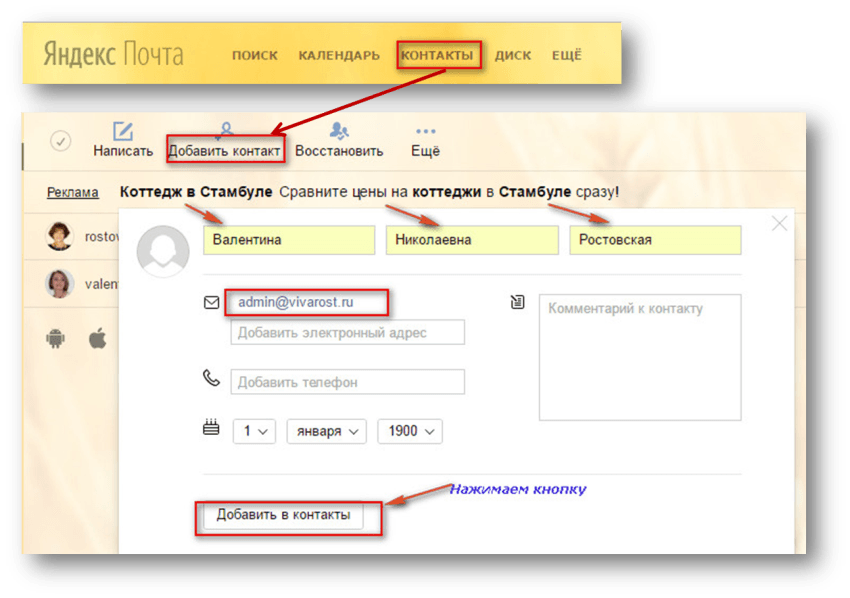
คีย์ "เพิ่มที่ติดต่อ"
- ในหน้าไฟล์จดหมายของคุณกดปุ่มเมาส์ทางด้านซ้ายเพื่อติดต่อ
- คลิกที่บรรทัด "เพิ่มลงในสมุดที่อยู่"ในเมนูที่เกิดขึ้นใหม่
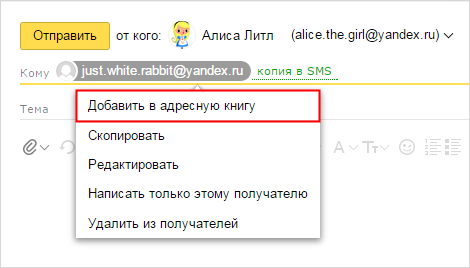
กุญแจ "เพิ่มในสมุดที่อยู่"
- ป้อนบัตรติดต่อเปิดไฟล์ตัวอักษรกดปุ่มเมาส์ซ้ายไปยังที่อยู่ของผู้ส่ง
เปิดใช้งานคีย์ด้วยการกด "ในสมุดที่อยู่"
ที่อยู่ Deading:
- ไปที่รายการผู้ติดต่อ
- ค้นหาผู้ติดต่อที่จำเป็น
- กดปุ่ม "ลบ" (ขึ้น)
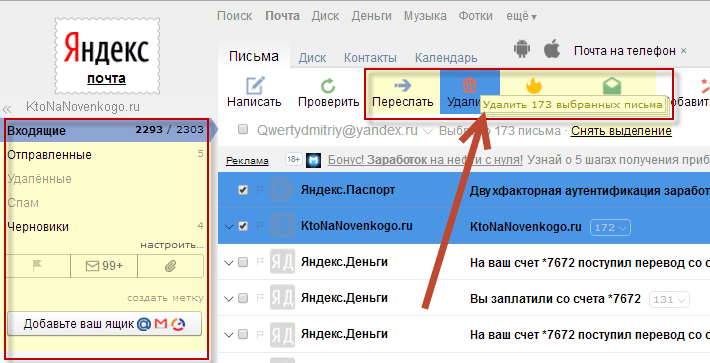
การกำจัดการติดต่อ
การลบกลุ่มที่อยู่:
- เปิดสมุดติดต่อ
- ค้นหากลุ่มที่ต้องการจากรายการ (ทางด้านซ้ายของหน้า)
- เลือกผู้ติดต่อเพื่อลบ
- คลิกที่คีย์ " ลบออกจากกลุ่ม "
เนื่องจากหลังจากลบที่อยู่ออกจากกลุ่มมันจะยังคงอยู่ในสมุดที่อยู่ทั่วไปคุณจะต้องกดปุ่ม "ลบติดต่อ".
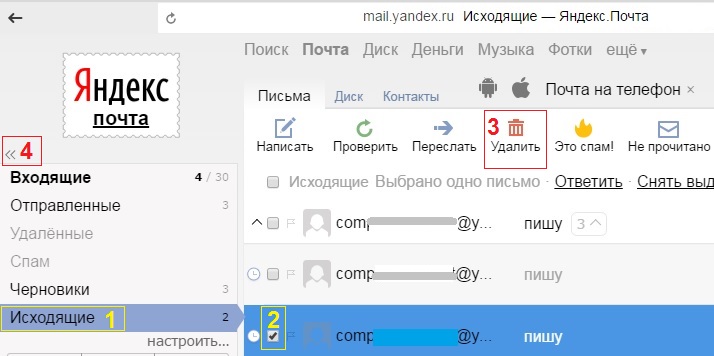
Sieving Files และ Photos จาก Electronic Drawer Mail.ru
รูปแบบการกำจัด:
- ป้อนอีเมลของคุณไปที่ ส่งจดหมาย
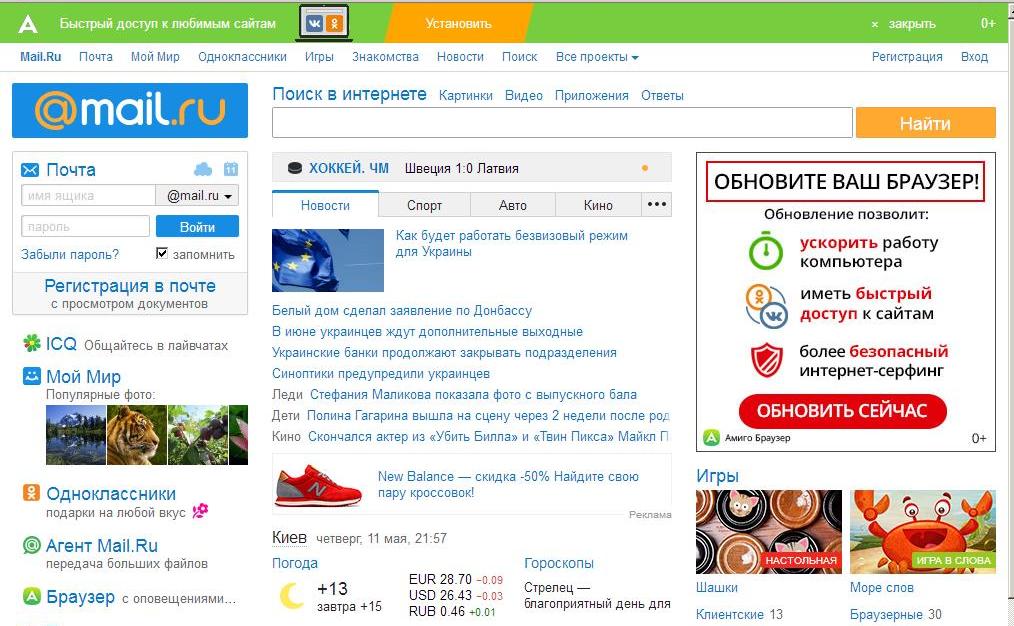
mail.mail.ru
- กดปุ่ม "ไฟล์"
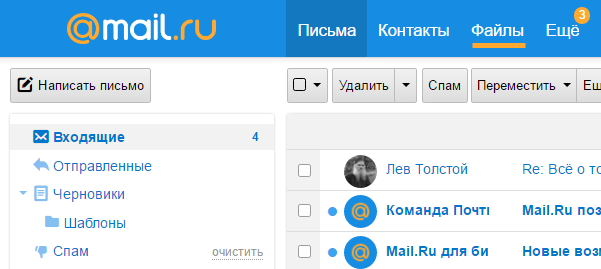
การเปิดใช้งานตัวเลือก "ไฟล์" หน้าของตัวอักษรขาเข้า
- ดูไฟล์ทั้งหมดในหน้าโฟลเดอร์ที่เปิดขึ้น "ตัวอักษรที่เข้ามา"
- ดูไฟล์ใด ๆ ที่จำเป็นโดยคลิกที่ชื่อไฟล์ของเมาส์ซ้าย: ภาพถ่ายเอกสารเพลงวิดีโอและอื่น ๆ
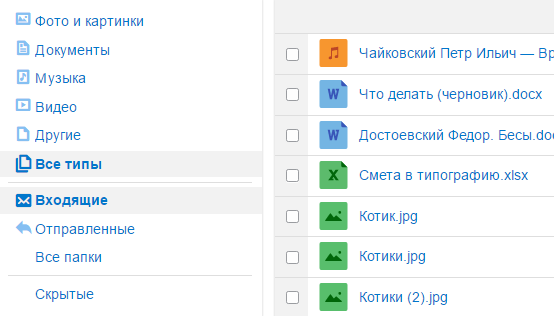
ดูไฟล์ทางอีเมลของคุณ
- หากต้องการดาวน์โหลดไฟล์ให้กดเครื่องหมาย "ลูกศรด้านบน" ใกล้ชื่อไฟล์เลือกชื่อกดปุ่ม "ดาวน์โหลด"
- ในการลบไฟล์ให้เลือกเอกสารเฉพาะโดยใส่เครื่องหมายถูกบนสี่เหลี่ยมจัตุรัสทางด้านซ้าย
- กดปุ่ม "ลบ"ตั้งอยู่ในเมนูด้านบน
- หากต้องการซ่อนไฟล์ให้เลือกกดปุ่ม "ซ่อน"
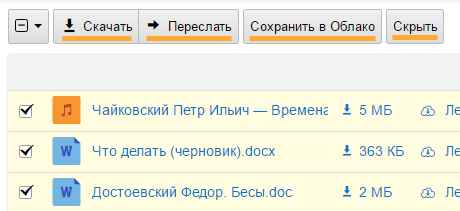
หากต้องการซ่อนไฟล์ให้เลือกกดปุ่ม "ซ่อน"
เรียกร้องไฟล์และภาพถ่ายจากกล่องจดหมายอิเล็กทรอนิกส์ gmail.com
กล่องจดหมาย ยม. มันเป็นหนึ่งในที่กว้างขวางที่สุด ปริมาตรของกล่องคือ 25 กิกะไบต์
อย่างไรก็ตามชั่วโมงมาเมื่อคุณต้องการทำความสะอาดกล่องจากไฟล์ที่ไม่จำเป็น
มีหลายวิธีในการลบไฟล์ (ตัวอักษร) gmail.com:
- ลบไฟล์ที่ไร้ประโยชน์
- การจัดรูปแบบข้อความ
- ลบตัวอักษรเก่า
- ระบบค้นหาสำหรับการกำหนดไฟล์เก่าตามขนาด
ให้เราพิจารณาวิธีการเหล่านี้สั้น ๆ ด้านล่าง
จะลบไฟล์ที่ไร้ประโยชน์ได้อย่างไร?
- เราป้อนจดหมาย ยม. โดยลิงก์ที่นี่
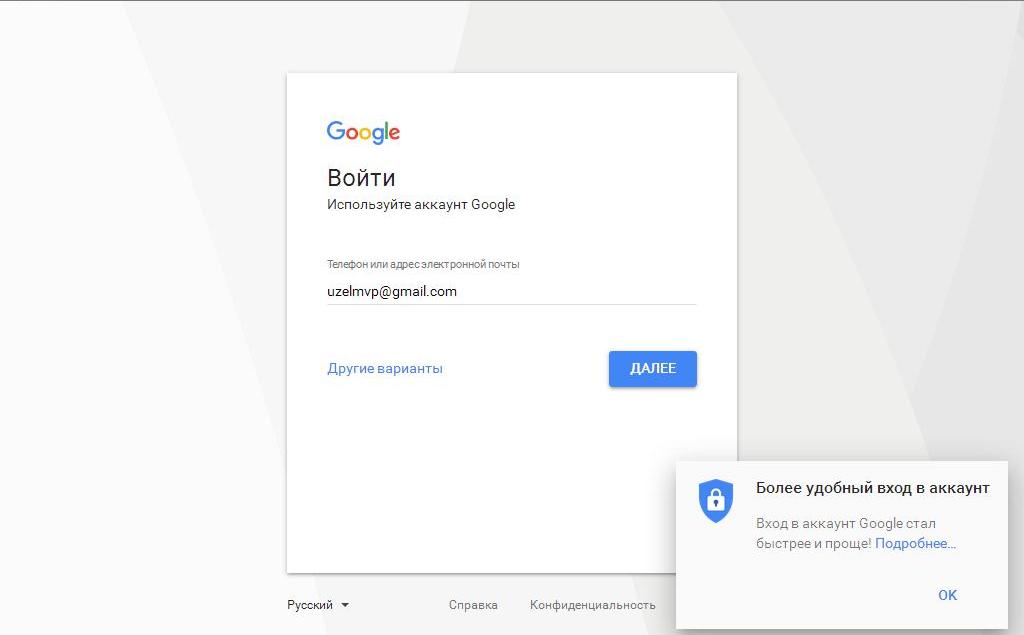
จดหมาย gmail
- เรากำหนดไฟล์ที่ใหญ่ที่สุดตามรูปแบบ: ไฟล์วิดีโอไฟล์เพลง
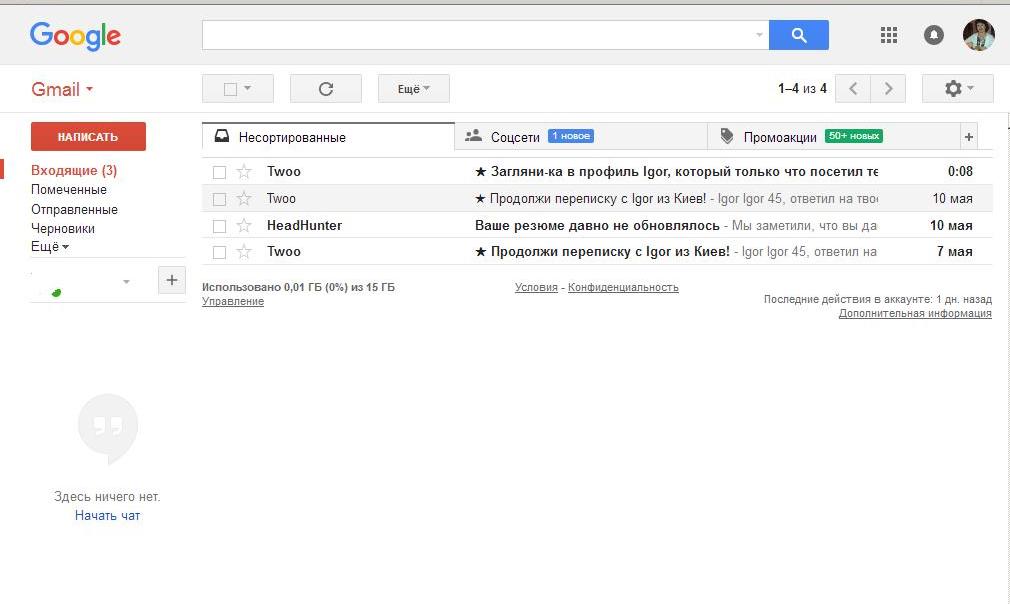
การกำหนดปริมาณไฟล์ในโฟลเดอร์ "ขาเข้า"
- เพื่อกำหนดไฟล์ที่ใหญ่ที่สุดเราป้อนวลีลงในแถบค้นหา ชื่อไฟล์: mp3, อาจจะ, ชื่อไฟล์: mov
- เราดูที่รายการของไฟล์ปริมาตรที่เปิดขึ้น
- เลือกให้กดปุ่ม "ลบ"
หมายเหตุ: หากต้องการแสดงไฟล์ด้วยตัวอักษรคุณสามารถใช้ตัวเลือกได้ "ด้วยแอปพลิเคชัน"อยู่ในสายการค้นหา gmail
การจัดรูปแบบไฟล์:
- การจัดรูปแบบ HTML
- การจัดรูปแบบในรูปแบบของข้อความธรรมดา
หมายเหตุ: เพื่อให้จำนวนหน่วยความจำของกล่องอิเล็กทรอนิกส์ลดลงน้อยลงไฟล์รูปแบบในรูปแบบ "ข้อความธรรมดา"
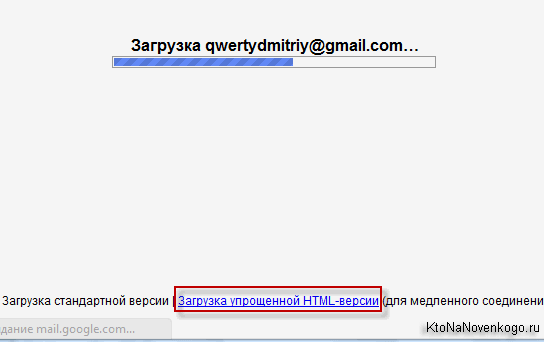
การโหลดหน้าเว็บในรูปแบบปกติ
ลบตัวอักษรเก่า
- ใช้รหัส เก่า _than: 2yป้อนเข้าไปในสายการค้นหา ยม.ค้นหาตัวอักษรทั้งหมดสองปีที่ผ่านมา
- ไฮไลต์พวกเขากดตัวเลือก "ลบ"
หมายเหตุ: ในรหัสนี้คุณสามารถระบุตัวเลขใด ๆ ที่จะหมายถึงเวลาที่คุณต้องการลบตัวอักษร
ค้นหาตัวอักษรเพื่อลบขนาด
- เราจะใช้สายการค้นหา ยม.
- ใส่รหัส ใหญ่กว่า: 5m
- รหัสจะช่วยให้คุณค้นหาไฟล์ที่มีปริมาณเกิน 5 เมกะไบต์
- หากต้องการคุณสามารถใส่หมายเลขนั้นลงในรหัสปริมาณของไฟล์ที่คุณต้องการค้นหาแล้วลบ
การลบไฟล์ของกล่องจดหมายอิเล็กทรอนิกส์บน Rambler
- จดหมายเปิด ผู้เดินเล่น
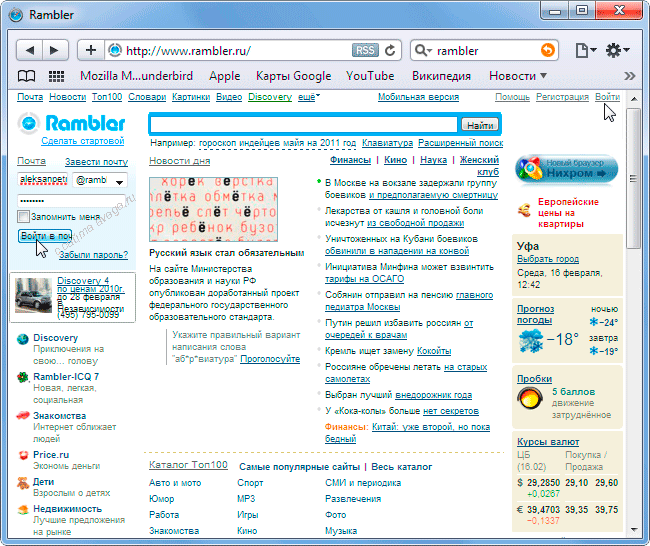
Open Rambler Mail
- เฉลิมฉลองไอคอน - ด้วยเห็บของตัวอักษรอย่างน้อยหนึ่งตัว
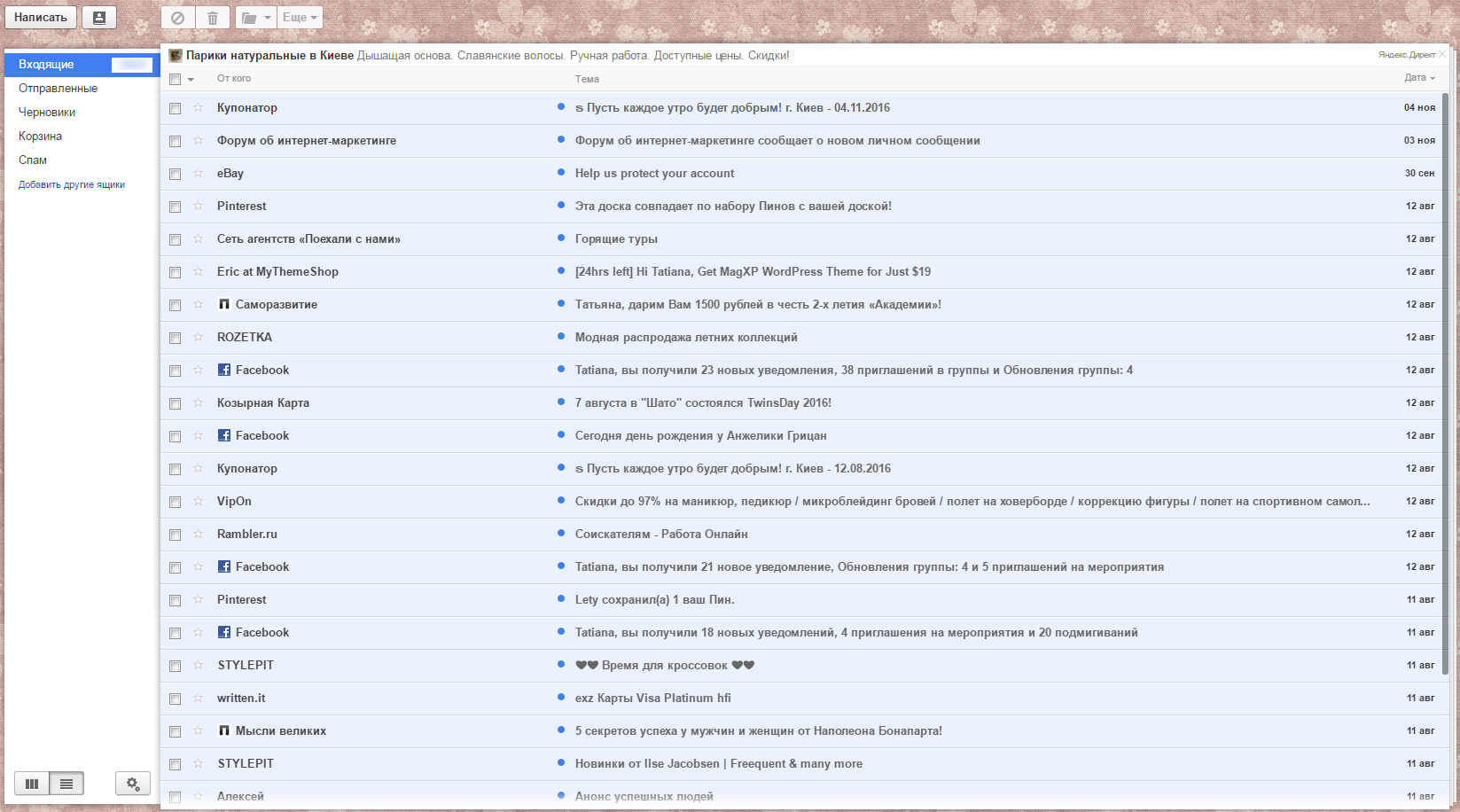
เฉลิมฉลองไอคอนตัวอักษรหนึ่งตัวขึ้นไป
- กดปุ่ม "ลบ"ในเมนูด้านบนในรายการตัวอักษร
หมายเหตุ: ตัวอักษรระยะไกลตกอยู่ในตะกร้าเสมือนจริง ที่เก็บข้อมูลของพวกเขาถูก จำกัด เป็นระยะเวลา 30 วัน หลังจากสิ้นสุดระยะเวลาการอนุรักษ์ตัวอักษร (ไฟล์) จะถูกลบในโหมดอัตโนมัติ
กล่องไปรษณีย์ในทรัพยากรทั้งหมดมีปริมาณ จำกัด ของตัวเอง เราหวังว่าการใช้แผนการกำจัดไฟล์ที่เสนอคุณจะเพิ่มการจัดเก็บข้อมูลที่เป็นประโยชน์!
